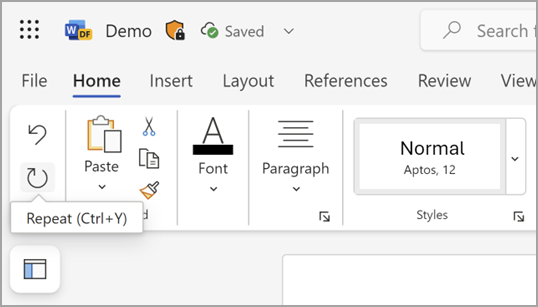Programmā Microsoft Word, PowerPoint un Excel varat atsaukt daudzas darbības, atcelt to atsaukšanu vai tās atkārtot. Varat atsaukt izmaiņas pat pēc saglabāšanas un pēc tam saglabāt atkal, kamēr vien nepārsniedzat atsaukšanas ierobežojumu (pēc noklusējuma Office saglabā pēdējās 100 atsaucamās darbības).
Darbības atsaukšana
Lai atsauktu darbību, nospiediet tastatūras taustiņu kombināciju Ctrl+Z vai ātrās piekļuves rīkjoslā atlasiet Atsaukt. Varat nospiest Atsaukt (vai Ctrl+Z) vairākkārt, lai atsauktu vairākas darbības.
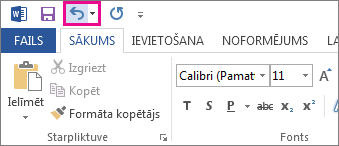
Piezīme.: Lai iegūtu papildinformāciju par ātrās piekļuves rīkjoslu, skatiet rakstu Ātrās piekļuves rīkjoslas pielāgošana.
Dažas darbības nevar atsaukt, piemēram, atlasīt cilnes Fails komandas vai saglabāt failu. Ja darbību nevar atsaukt, komanda Atsaukt mainās uz Nevar atsaukt.
Lai atsauktu vairākas darbības vienlaikus, atlasiet bultiņu blakus pogai Atsaukt 
Padoms.: Ja nevarat atsaukt izmaiņas, ko vēlētos atcelt, iespējams, varat atjaunot faila iepriekšējo versiju. Skatiet Faila iepriekšējās versijas atjaunošana pakalpojumā OneDrive vai OneDrive darbam
Darbības atsaukšanas atcelšana
Lai atceltu atsaukšanu, nospiediet taustiņu kombināciju Ctrl+Y vai taustiņu F4. (Ja taustiņš F4 nedarbojas, iespējams, jānospiež tastatūras taustiņš F Lock vai Fn taustiņš, pēc tam F4) vai ātrās piekļuves rīkjoslā jāatlasa Atcelt atsaukšanu. (Poga Atcelt atsaukšanu tiek rādīta tikai pēc tam, kad esat atsaucis darbību.)
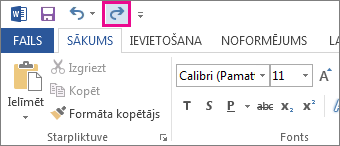
Piezīme.: Lai iegūtu papildinformāciju par ātrās piekļuves rīkjoslu, skatiet rakstu Ātrās piekļuves rīkjoslas pielāgošana.
Darbības atkārtošana
Lai atkārtotu vienkāršu darbību, piemēram, ielīmēšanu, nospiediet taustiņu kombināciju Ctrl+Y vai taustiņu F4. (Ja taustiņš F4 nedarbojas, iespējams, jānospiež tastatūras taustiņš F Lock vai Fn, pēc tam F4) vai jāatlasa Atkārtot ātrās piekļuves rīkjoslā.
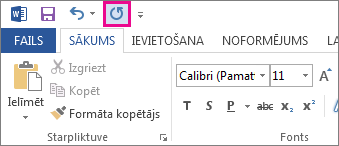
Piezīmes.:
-
Pēc noklusējuma komanda Atkārtot

-
Dažas darbības, piemēram, funkcijas izmantošanu šūnā programmā Excel, nevar atkārtot. Ja nevarat atkārtot pēdējo darbību, komanda Atkārtot tiek nomainīta uz Nevar atkārtot.
Excel un visās citās Office programmās ir noklusējuma atsaukšanas/atsaukšanas atcelšanas 100 darbību maksimums. Tomēr to varat mainīt, pievienojot ierakstu Microsoft Windows reģistrā.
Svarīgi!: Atcerieties, ka dažas darbības, piemēram, noklikšķināšanu uz komandām cilnē Fails vai faila saglabāšanu, nevar atsaukt, un, palaižot makro programmā Excel, tiks notīrīta atsaukšanas grēda, līdz ar to darbība nebūs pieejama.
Brīdinājums.: Atsaukšanas līmeņu palielināšana ir jāveic piesardzīgi un mēreni: jo vairāk palielināsit atsaukšanas līmeņu skaitu, jo vairāk brīvpiekļuves atmiņas (RAM) programmai Excel būs nepieciešams, lai saglabātu atsaukšanas vēsturi, kas ietekmē Excel veiktspēju.
Tālāk norādītā procedūra izmanto reģistra redaktoru, lai mainītu atsaukšanas līmeņu skaitu programmai Excel, lai gan to pašu varat veikt programmā Word vai PowerPoint.
-
Aizveriet visas atvērtās Office programmas.
-
Sākuma Windows 10 vai Windows 8 peles labo pogu (vai ilgi nospiediet) uz pogas Sākt un pēc tam atlasiet Palaist.
Operētājsistēmā Windows 7 vai Windows Vista atlasiet Sākt.
Operētājsistēmā Windows XP atlasiet pogu Sākums un pēc tam atlasiet Palaist.
-
Meklēšanas lodziņā vai logā Palaist ierakstiet regedit un nospiediet taustiņu Enter.
Atkarībā no jūsu Windows versijas var būt jāapstiprina, ka vēlaties atvērt reģistra redaktoru.
-
Reģistra redaktorā izvērsiet kādu no tālāk norādītajām reģistra apakšatslēgām atbilstoši Excel versijai, kuru lietojat:
-
Excel 2007: HKEY_CURRENT_USER\Software\Microsoft\Office\12.0\Excel\Options
-
Excel 2010: HKEY_CURRENT_USER\Software\Microsoft\Office\14.0\Excel\Options
-
Excel 2013: HKEY_CURRENT_USER\Software\Microsoft\Office\15.0\Excel\Options
-
Excel 2016: HKEY_CURRENT_USER\Software\Microsoft\Office\16.0\Excel\Options
-
-
Izvēlnē Rediģēt norādiet uz Jauns un pēc tam noklikšķiniet uz DWORD vērtība. Atlasiet New Value #1, ierakstiet UndoHistory un pēc tam nospiediet taustiņu ENTER.
-
Izvēlnē Rediģēt atlasiet Modificēt.
-
Dialoglodziņā Edit DWORD Value (DWORD vērtības rediģēšana) atlasiet Decimal (Decimāls) sadaļā Base (Bāze). Ierakstiet vērtību lodziņā Vērtība, atlasiet Labi un pēc tam izejiet no reģistra Redaktors.
-
Startējiet programmu Excel. Programma Excel glabā atsaukšanas vēsturi darbību skaitam, ko norādījāt 7. darbībā.
Saistītās saites
Ātrās piekļuves rīkjoslas pielāgošana (Windows)
Automātiskās teksta formatēšanas (Automātiskā formatēšana) konfigurēšana vai izslēgšana
Darbības atsaukšana
Nospiediet 
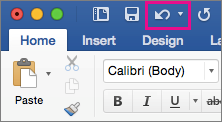
Dažas darbības nevar atsaukt, piemēram, atlasīt izvēlnes Fails komandas vai saglabāt failu. Ja darbību nevar atsaukt, komanda Atsaukt mainās uz Nevar atsaukt.
Lai atsauktu vairākas darbības vienlaikus, atlasiet bultiņu blakus pogai Atsaukt, sarakstā atlasiet darbības, kuras vēlaties atsaukt, un pēc tam atlasiet sarakstu.
Padoms.: Ja nevarat atsaukt izmaiņas, ko vēlētos atcelt, iespējams, varat atjaunot faila iepriekšējo versiju. Skatiet Faila iepriekšējās versijas atjaunošana pakalpojumā OneDrive vai OneDrive darbam
Darbības atsaukšanas atcelšana
Lai atceltu atsaukšanu, nospiediet taustiņu kombināciju 
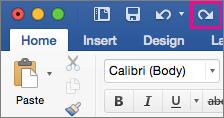
Darbības atkārtošana
Lai atkārtotu vienkāršu darbību, piemēram, ielīmēšanu, nospiediet taustiņu kombināciju 
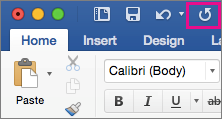
Programmā Word darbam tīmeklī,PowerPoint darbam tīmeklī un Excel tīmeklim varat atsaukt pamat darbības vai atcelt to atsaukšanu. Sarežģītākas opcijas ir pieejamas Office datora versijās.
Darbības atsaukšana
Nospiediet taustiņu kombināciju Ctrl+Z
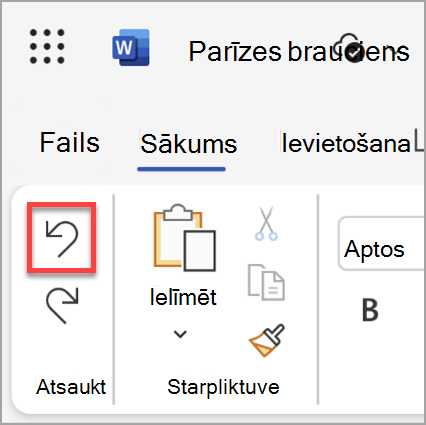
Dažas darbības nevar atsaukt, piemēram, atlasīt cilnes Fails komandas vai saglabāt failu. Ja darbību nevar atsaukt, komanda Atsaukt ir pelēkota. 
Padoms.: Ja nevarat atsaukt izmaiņas, ko vēlētos atcelt, iespējams, varat atjaunot faila iepriekšējo versiju. Skatiet Faila iepriekšējās versijas atjaunošana pakalpojumā OneDrive vai OneDrive darbam
Darbības atsaukšanas atcelšana
Lai atceltu atsaukšanu, nospiediet taustiņu kombināciju Ctrl+Y vai 
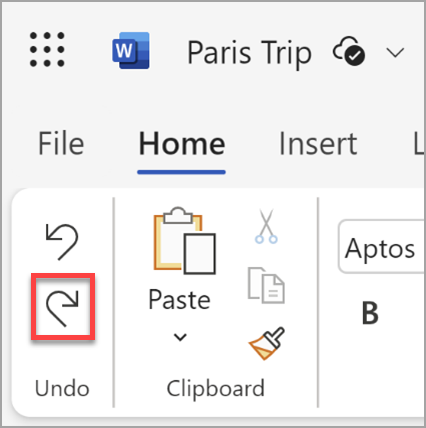
Darbības atkārtošana
Lai atkārtotu vienkāršu darbību, piemēram, ielīmēšanu, nospiediet tastatūras taustiņu kombināciju Ctrl+Y vai cilnē Sākums atlasiet Atkārtot.